- Choose Protocol = Pilih protokol yang ingin anda gunakan, default = http://
- Choose Domain = pilih nama domain/subdomain/addon domain akun anda yang akan menggunakan Prestashop.
- In Directory = kosongkan jika ingin langsung diinstall pada domain yang dipilih atau isi dengan direktori yang dikehendaki.
- Database Name = isi nama database yang anda kehendaki atau akan dibuatkan otomatis oleh Softaculous
- Site Name = nama toko anda
- Admin Folder = folder website untuk administrasi toko online anda.
- Admin Account = isi admin username, admin password dan admin email untuk login ke administrator toko online anda.
7. Prestashop sudah terinstall di website anda, untuk merubah data website melalui halaman administrator sesuai dengan Admin Folder yang anda isi. Masukkan E-mail address dan Password.
8. Pada administrator area ini anda bisa melakukan pengaturan untuk toko anda.
9. Mulailah membuat catalog untuk toko anda pada tab catalog, isi id,nama, deskripsi jenis produk toko online anda.
10. Tab selanjutnya anda bisa melihat customer anda yang sudah register, order/pesanan dan juga anda bisa melihat statistik toko anda pada tab menu administrator Prestashop.
Prestashop adalah software online store opensource, oleh karena itu banyak themes developer,modules dan forum-forum untuk berbagi pengalaman serta berbagi source code Prestashop.